Poniższa instrukcja została oparta o popularny system CMS WordPress. Z tego artykułu dowiesz się w jaki sposób zidentyfikować zasoby z jakich korzysta Twoja strona WWW. Pod pojęciem zasoby znajduje się informacja o:
- lokalizacji plików strony WWW na serwerze FTP,
- nazwy oraz hasła do bazy danych z której korzysta strona WWW.
Na tej podstawie możemy, m.in:
- utworzyć kopię zapasową plików i bazy danych,
- zmienić ustawienia strony WWW przekierowując jej obsługę na nową bazę danych lub domenę,
- usunąć zbędne zasoby/serwisy WWW pozostawiając miejsce na inne,
- odzyskać/zmienić hasło do bazy danych a dalej, np. zmienić hasło administratora strony WWW.
W jakim folderze znajdują się pliki strony WWW?
- Zaloguj się do Panelu klienta home.pl
- Przejdź do sekcji Usługi WWW i kliknij w nazwę serwera na którym została uruchomiona strona WWW.
- W sekcji Przypisane domeny kliknij Wszystkie.
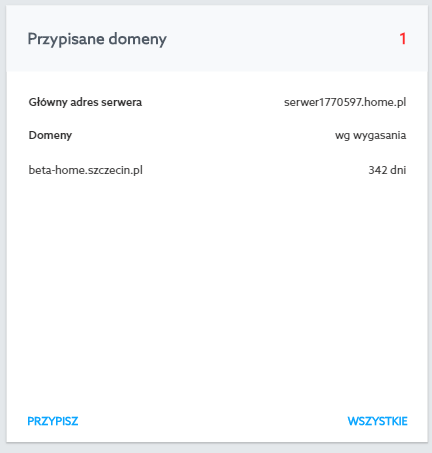
- Edytuj wybraną domenę.
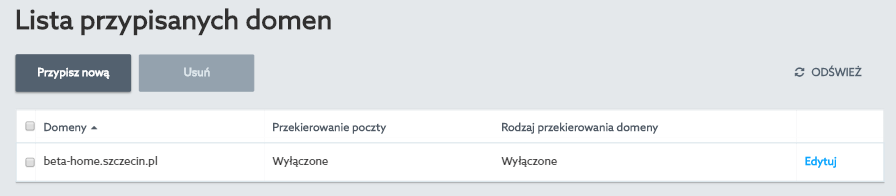
- Odczytaj ścieżkę katalogu na który kieruje domena. W standardowej konfiguracji strony WWW, we wskazanej lokalizacji znajdziemy wszystkie pliki i foldery strony WWW.

- W panelu serwera, w sekcji Konta FTP kliknij Opcje > WebFTP aby przejść do serwera FTP i usunąć/edytować/wgrać pliki.
Z której bazy danych korzysta moja strona WWW?
- Zaloguj się do Panelu klienta home.pl
- Przejdź do sekcji Usługi WWW i kliknij w nazwę serwera na którym została uruchomiona strona WWW.
- W sekcji Konta FTP kliknij Opcje > WebFTP.

- Przejdź do katalogu /public_html a następnie odszukaj folder, na który kieruje domena. Informacje te odczytasz z powyższej instrukcji sprawdzając w Panelu klienta na jaki folder przekierowana jest Twoja domena.
- W katalogu strony WWW odszukaj plik wp-config.php i kliknij EDYCJA.
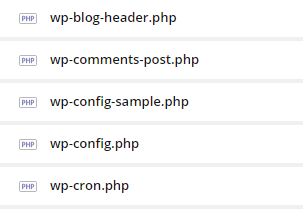
- W pliku tym znajdziesz informacje: MySQL database username, czyli nazwę bazy danych utworzonej w Panelu klienta, MySQL database password, czyli hasło do bazy danych, a także MySQL host, czyli host używany do połączenia z bazą (w zależności od wersji – localhost dla MySQL 5.7 lub mysql8 dla MySQL 8.0). Na tym etapie możesz zmienić powyższe wartości jeśli np. chcesz podpiąć stronę WWW pod nową bazę danych.
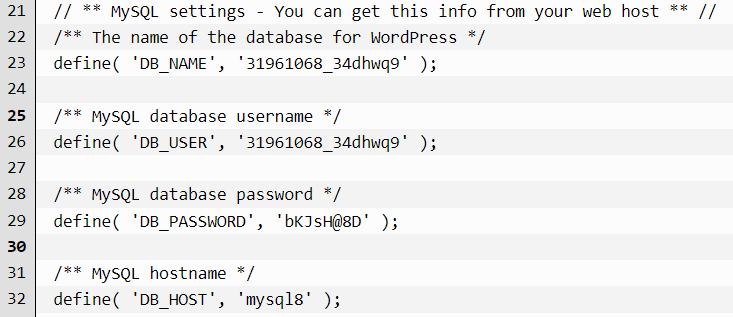
- Skopiuj w/w informacje i powróć do Panelu klienta.
- W sekcji Bazy danych kliknij Wszystko.
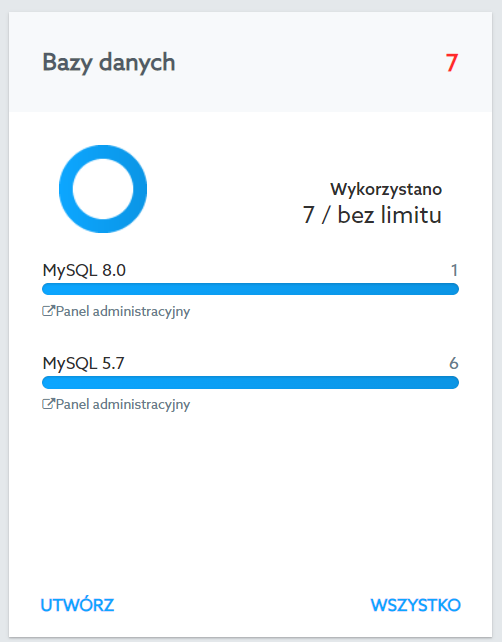
- Przy wybranej bazie danych kliknij Panel a następnie zaloguj się danymi odczytanymi z pliku wp-config.php
Na podstawie w/w instrukcji udało Ci się określić ścieżkę katalogu a więc lokalizację plików strony WWW, a także nazwę i hasło do bazy danych. Posiadając takie informacje możesz dowolnie modyfikować stronę WWW. Przeczytaj więcej o tym jak usunąć stronę WWW opartą o CMS WordPress z serwera lub odzyskać hasło do panelu administratora CMS WordPress.
Hosting stworzony dla WordPressa
Masz stronę WWW na WordPressie? My też uwielbiamy ten system dla stron internetowych. Dlatego stworzyliśmy hosting specjalnie dla jego użytkowników.